3 Snabbt sätt att öppna webbplatser i mobila lägen i Safari för iPad OS
Miscellanea / / August 05, 2021
Apple erbjuder ett otroligt användargränssnitt att använda. Det finns så många saker som uppmuntrar Apple-användare. Safari-webbläsaren är en av de bästa applikationerna som gör det möjligt för användare att uppleva anmärkningsvärd surfing på internet. Safari-webbläsaren hjälper dig att spara bokmärken enkelt, skapa genvägar, enkelt spara och ladda ner sidan du surfar och hantering av flera nedladdningar.
Det är applikationer med flera enheter med oklanderliga säkerhetsfunktioner som skyddar din integritet, blockerar skadliga webbplatser och förhindrar spårning av ditt fotavtryck.
Apple Safari ger också en smidig surfupplevelse på iPad-enheter. Det ger också funktionen att öppna webbplatser i mobillägen i safari för iPad OS.
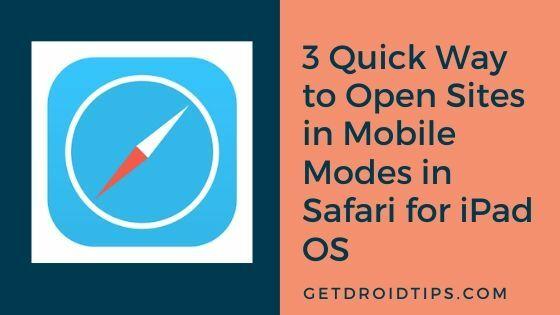
Innehållsförteckning
- 1 Öppna webbplatser i mobila lägen i Safari för iPad OS
- 2 Ladda en enda webbplats - tillfälligt
- 3 Ladda en enda webbplats - permanent
- 4 Ladda alla webbplatser i mobilläge
Öppna webbplatser i mobila lägen i Safari för iPad OS
Låt oss snabbt titta på hur vi kan öppna webbplatsen i ett mobilt läge i safari-webbläsaren i iPad OS.
Ladda en enda webbplats - tillfälligt
Du kan byta till mobilläget på webbplatsen under surfningen tillfälligt. Om du vill visa en mobilvy trycker du på AA i vänster hörn av adressfältet.
Klicka på "Begär mobilwebbplats" på rullgardinsmenyn så visas mobilläget.
Det ger en tillfällig mobilvy av den aktuella flikwebbplatsen. Om du vill se en mobillägesvy för en annan flik upprepar du samma process. Du kan surfa på alla sidor på en webbplats i mobilläge efter ändringen.
För att vända ändringarna kan du trycka på AA-knappen till vänster i adressfältet. I listrutan väljer du alternativet "Visa skrivbordsplats".
Ladda en enda webbplats - permanent
Du kan också ställa in en viss webbplats permanent i mobilläge. Du måste trycka på AA-knappen till vänster i adressfältet och trycka på alternativet "Webbplatsinställningar" i rullgardinsmenyn.
I webbplatsinställningsfönstret stänger du av omkopplaren bredvid alternativet "Begär skrivbordsplats" och trycker på "Klar".
För att vända ändringarna kan du slå på strömbrytaren bredvid alternativet "Begär skrivbordsplats" från webbplatsinställningsfönstret. För tillfälliga ändringar kan du trycka på AA-knappen till vänster i adressfältet och trycka på "Begär skrivbordsplats."
Ladda alla webbplatser i mobilläge
Vi vet att det är besvärligt att göra ändringar från skrivbordet till mobilläget.
Du kan bläddra i vilken webbplats som helst i mobilläget nu och göra några justeringar i inställningarna. Gå till "Inställningar" på din iPad och knacka på fliken "Safari" från alternativet till vänster.
På höger sida ser du listan med alternativ. Välj alternativet "Begär skrivbordsplats" och stäng av omkopplaren bredvid alternativet "Alla webbplatser" i fönstret Begär skrivbordswebbplats.
Om du redan har stängt av "Begär skrivbordswebbplats" visas fönstret Begär skrivbordswebbplats annorlunda. Det visar dig listan över webbplatser med strömbrytaren avstängd bredvid webbplatsen.
Du kan göra ett ändringsantal för webbplatser enligt dina krav. För att vända inställningarna kan du slå på omkopplaren bredvid alla webbplatsalternativ från fönstret Begär skrivbordswebbplats.
Om du är en frekvent webbsurfer eller gillar att surfa på olika webbplatser kommer denna funktion till undsättning. Det finns alltid en skillnad mellan att surfa på skrivbordswebbplatsen med mus och tangentbord och mobilläge på din iPad. Surfa nu på flera webbplatser och gör nödvändiga ändringar i webbplatsens mobila läge.
Låt oss veta om den här funktionen du tyckte var intressant för en snabb och daglig användning. Dela dina tankar i kommentarsektionen nedan.
Nirav är killen som älskar att veta om den senaste tekniken och nya produkter. Han kan ge dig detaljerad information om teknik och produkter. Bortsett från detta älskar han att läsa böcker och besöka nya platser.



